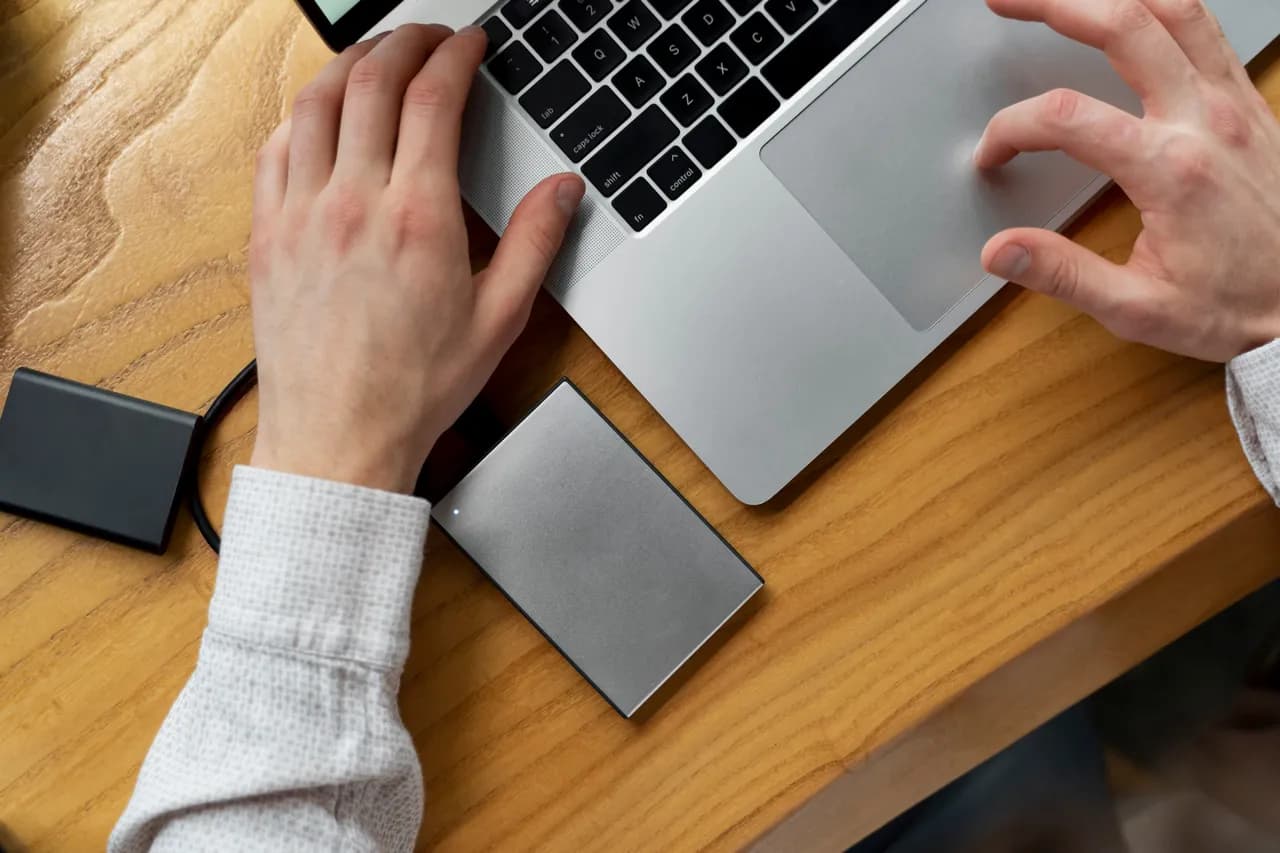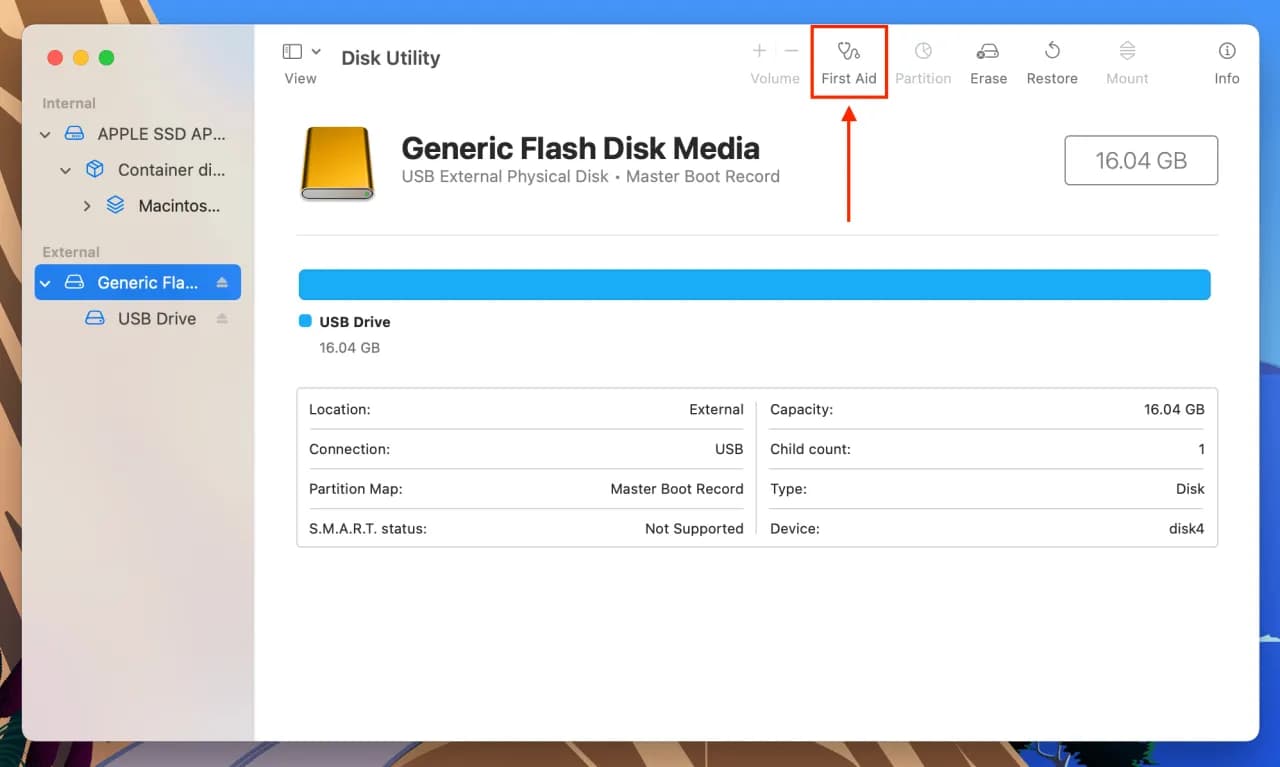Jeśli twój komputer nie widzi pendrive, może to być frustrujące i utrudniać pracę. Problem ten może mieć różne przyczyny, od uszkodzenia samego urządzenia po błędy w systemie operacyjnym. Warto zrozumieć, co może stać za tym problemem, aby szybko go rozwiązać i uniknąć utraty ważnych danych.
W tym artykule przyjrzymy się najczęstszym przyczynom, dlaczego komputer nie rozpoznaje pendrive, oraz podpowiemy, jak sobie z tym poradzić. Dowiesz się, jak sprawdzić, czy problem leży po stronie urządzenia, portu USB, czy może wymaga aktualizacji sterowników. Dzięki temu będziesz mógł szybko przywrócić sprawność swojego pendrive i uniknąć podobnych problemów w przyszłości.
Kluczowe wnioski:- Komputer może nie widzieć pendrive z powodu uszkodzonego portu USB, wadliwego urządzenia lub błędów systemowych.
- Przed podjęciem działań warto sprawdzić, czy pendrive działa na innym urządzeniu, aby wykluczyć jego uszkodzenie.
- Aktualizacja sterowników USB często rozwiązuje problem z niewidocznym pendrive.
- Regularne sprawdzanie i czyszczenie portów USB może zapobiec podobnym problemom w przyszłości.
- Jeśli pendrive jest uszkodzony, warto rozważyć odzyskanie danych przez specjalistów.
Dlaczego komputer nie widzi pendrive? Główne przyczyny
Jeśli twój komputer nie rozpoznaje pendrive, problem może leżeć w kilku różnych miejscach. Najczęstsze przyczyny to uszkodzony port USB, problemy z sterownikami, uszkodzenie samego pendrive lub błędy systemowe. Zanim zaczniesz działać, warto zrozumieć, co dokładnie może być źródłem problemu.
Uszkodzony port USB to jedna z najczęstszych przyczyn. Jeśli port jest fizycznie uszkodzony lub zabrudzony, komputer nie będzie w stanie wykryć podłączonego urządzenia. Innym powodem mogą być problemy z sterownikami, które wymagają aktualizacji. Wreszcie, sam pendrive może być uszkodzony, co uniemożliwia jego rozpoznanie przez komputer.
Jak sprawdzić, czy pendrive jest uszkodzony?
Zanim zaczniesz szukać skomplikowanych rozwiązań, warto sprawdzić, czy problem nie leży po stronie samego pendrive. Najprostszym sposobem jest podłączenie go do innego urządzenia, np. innego komputera lub telewizora. Jeśli pendrive działa na innym sprzęcie, problem prawdopodobnie tkwi w twoim komputerze.
Jeśli pendrive nie działa również na innym urządzeniu, może być uszkodzony. Objawy fizycznego uszkodzenia to m.in. pęknięcia na obudowie, luźna wtyczka USB lub brak reakcji na podłączenie. W takim przypadku warto rozważyć odzyskanie danych przez specjalistów.
Testowanie pendrive na innym urządzeniu
Podłącz pendrive do innego komputera lub urządzenia z portem USB. Jeśli zostanie rozpoznany, problem najprawdopodobniej leży w twoim komputerze. Jeśli nie, pendrive może być uszkodzony. Warto również sprawdzić, czy inne urządzenia USB działają poprawnie na twoim komputerze.
| Objawy | Możliwa przyczyna |
|---|---|
| Pendrive nie działa na żadnym urządzeniu | Uszkodzenie pendrive |
| Pendrive działa na innym komputerze | Problem z portem USB lub sterownikami |
| Inne urządzenia USB działają poprawnie | Problem z konkretnym pendrive |
Czytaj więcej: Gadżety PRL - Jakie gadżety z PRL-u są dziś popularne wśród kolekcjonerów?
Jak naprawić problem z niewidocznym pendrive? Krok po kroku
Jeśli twój komputer nie widzi pendrive, nie musisz od razu panikować. Istnieje kilka prostych kroków, które możesz podjąć, aby rozwiązać ten problem. Zacznij od sprawdzenia, czy problem nie leży w starych sterownikach lub zabrudzonych portach USB. Często to właśnie one są winowajcami.
Pierwszym krokiem jest aktualizacja sterowników USB. Następnie sprawdź, czy porty USB działają poprawnie. Jeśli to nie pomoże, warto przyjrzeć się ustawieniom systemowym. W większości przypadków te proste działania przywrócą sprawność twojego pendrive.
Aktualizacja sterowników USB – proste rozwiązanie
Sterowniki USB są kluczowe dla poprawnego działania pendrive. Jeśli są przestarzałe, komputer może nie rozpoznawać podłączonych urządzeń. Aktualizacja sterowników to szybki i skuteczny sposób na rozwiązanie problemu.
Aby zaktualizować sterowniki, otwórz Menedżer urządzeń w systemie Windows. Znajdź sekcję "Kontrolery USB" i kliknij prawym przyciskiem myszy na odpowiednie urządzenie. Wybierz opcję "Aktualizuj sterownik". System automatycznie wyszuka i zainstaluje najnowsze wersje.
Sprawdzenie i naprawa portów USB
Porty USB mogą ulec zabrudzeniu lub uszkodzeniu, co uniemożliwia poprawne działanie pendrive. Jeśli podejrzewasz, że problem leży w porcie, warto go dokładnie sprawdzić. Użyj latarki, aby zobaczyć, czy w środku nie ma kurzu lub zanieczyszczeń.
Do czyszczenia portów USB użyj sprężonego powietrza lub delikatnego pędzelka. Unikaj ostrych narzędzi, które mogą uszkodzić port. Jeśli port jest fizycznie uszkodzony, najlepiej skonsultować się z serwisem komputerowym.
- Światło LED na pendrive nie świeci – uszkodzenie urządzenia
- Komputer nie wykrywa żadnych urządzeń USB – problem z portem
- Pendrive działa na innym komputerze – problem z sterownikami
Jak zapobiegać problemom z pendrive w przyszłości?

Aby uniknąć sytuacji, w której komputer nie widzi pendrive, warto stosować kilka prostych zasad. Regularnie aktualizuj sterowniki i system operacyjny. To minimalizuje ryzyko błędów związanych z oprogramowaniem.
Zawsze bezpiecznie odłączaj pendrive, używając opcji "Wysuń sprzęt bezpiecznie". Unikaj fizycznego uszkodzenia urządzenia, przechowując je w suchym i bezpiecznym miejscu. Dzięki tym prostym krokom twój pendrive będzie działał bezproblemowo przez długi czas.
Proste kroki, aby pendrive zawsze działał bezproblemowo
W artykule omówiliśmy, dlaczego komputer nie widzi pendrive i jak sobie z tym poradzić. Kluczowe przyczyny to uszkodzone porty USB, przestarzałe sterowniki lub wadliwe urządzenie. Dzięki prostym krokom, takim jak aktualizacja sterowników czy czyszczenie portów, możemy szybko przywrócić sprawność pendrive.
Warto również pamiętać o zapobieganiu problemom. Regularne aktualizacje systemu i bezpieczne odłączanie urządzenia to podstawowe zasady, które minimalizują ryzyko awarii. Dzięki tym działaniom możemy uniknąć frustracji związanej z utratą danych.